麒麟990原神画质怎么调
日期: 来源:机蟹游戏
随着移动游戏的发展,越来越多的玩家开始追求高品质的游戏画面,麒麟990作为一款强大的移动处理器,为玩家带来了更流畅、更细腻的游戏体验。而原神作为一款备受瞩目的开放世界冒险游戏,自然也成为了许多玩家关注的焦点。如何通过麒麟990来调整原神的画质呢?本文将为大家介绍一些简单易行的方法,帮助玩家提升原神的画面质量,让游戏更加逼真细致。
原神画质调整方法
步骤如下:
1.一.首先进入到【原神】游戏世界中,然后点击左上角自己的头像进入相关界面。
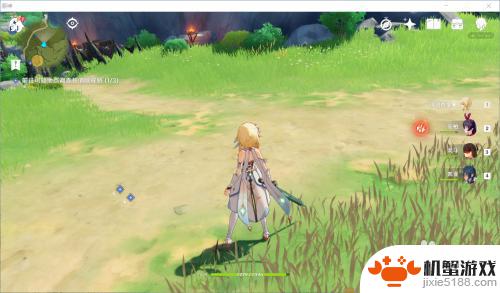
2.二.进入相关界面后,再点击界面中的【设置】按钮,进入【设置】界面。
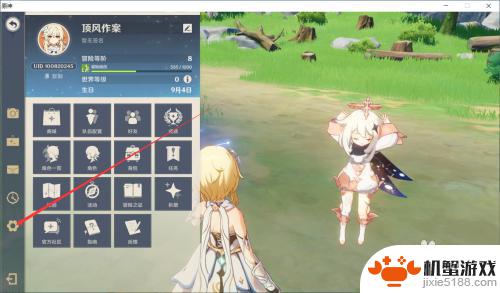
3.三.进入【设置】界面之后,在点击屏幕上的【图像】按钮。里面可以对图像质量进行调整。
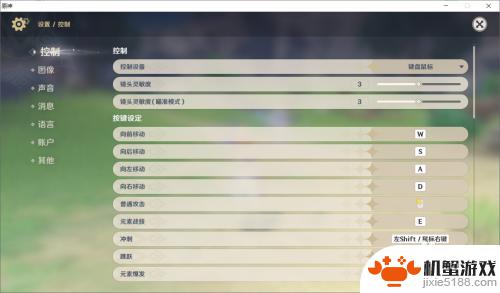
4.四.进入之后,再点击【图像质量】,这里就可以调整我们的画质了。
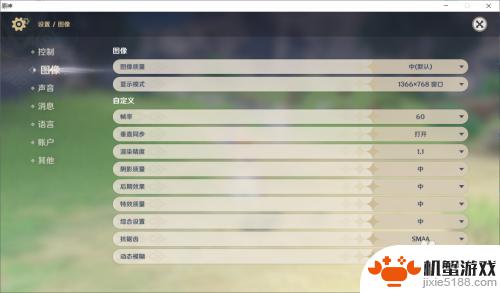
5.五.手机配置不够的话,我们就点击【低】。如果手机配置足够的话,我们就点击【高】。
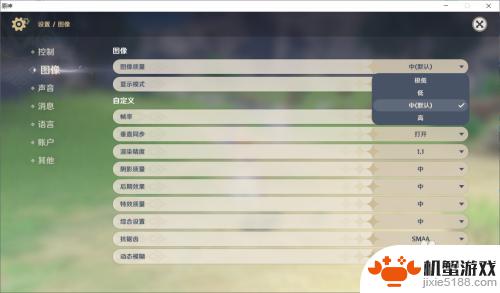
6.六.最后把配置改为低画质,原神游戏调整画质完成。
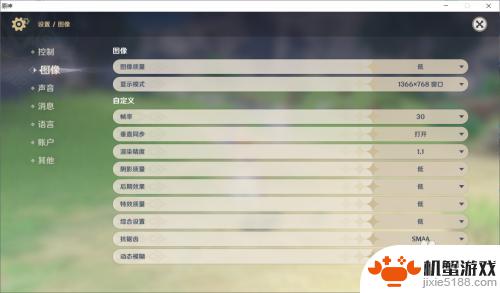
关于麒麟990原神画质调整的内容到这里就结束了,希望通过小编分享的内容能够帮助你更好地享受游戏,请继续关注本站以获取更多游戏内容的后续更新。












